Viele Apps haben sich auf die dunkle Seite umgeschaltet, na ja, nicht wörtlich, sondern aus visueller Aspekt. Ob es tatsächlich spart Batterie, steht zur Debatte, aber was nicht ist, ist die Tatsache, dass es definitiv zu weniger Stämmen auf Ihren Augen führt. Es gab jedoch noch einige Apps aus den Silicon Valley Giants, die mit diesem dunklen Modus noch nicht gesegnet werden mussten. Aber schließlich gibt es in dieser Hinsicht einige gute Nachrichten. Drei der am häufigsten verwendeten Apps von Google, die aus Workflow-Zwecke, Folien und Blättern verwendet werden, habenbegann zu empfangenDie Dark -Modus -Funktion.
Der Rollout hat begonnen und sollte in ein paar Tagen die gesamte Benutzerbasis. Nachdem Sie die genannte Funktion aktiviert haben, können Sie Ihre Dokumente, Präsentationen und Tabellenkalkulationen in einem dunkleren Modus anzeigen. Manchmal müssen Sie jedoch möglicherweise auch einige Diagramme oder Diagramme in einem leichteren Thema anzeigen. Wenn Sie dies zur Kenntnis nehmen, hat Google auch eine Option „Ansicht in Lichtsthema“ eingeführt, die genau das, was der Name heißt. In solchen Fällen könnten Sie also die oben genannte Option verwenden. Vor diesem Hintergrund finden Sie hier die vollständige Anweisung, wie Sie das dunkle Thema in Google -Dokumenten, Folien und Blättern aktivieren können. Folgen.
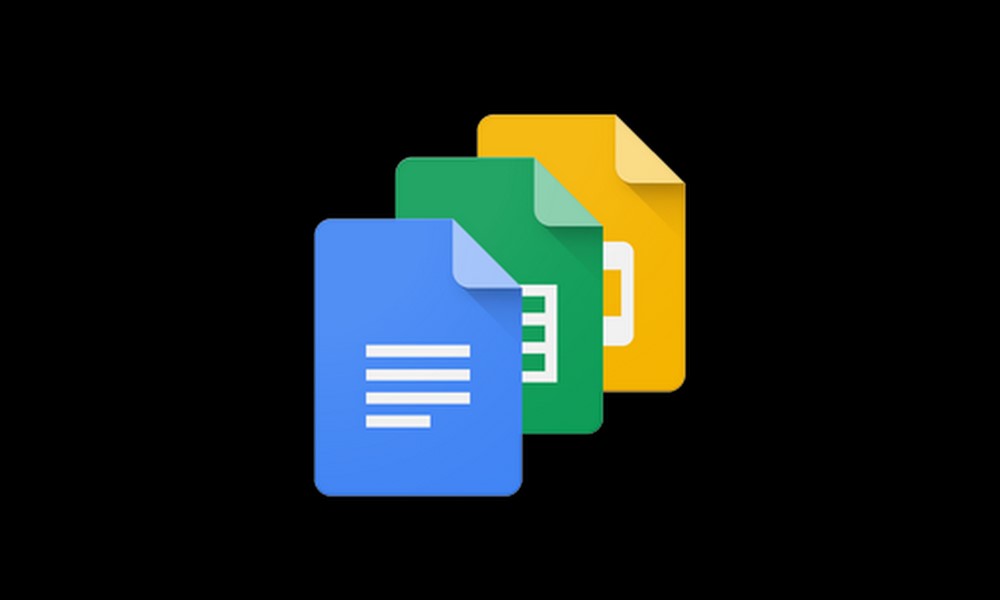
So aktivieren Sie ein dunkles Thema in Google Docs, Folien und Blättern
Ab sofort ist die Funktion nur für Android -Benutzer verfügbar. In seinemUnterstützungsforumGoogle hat auch explizit dasselbe erwähnt:
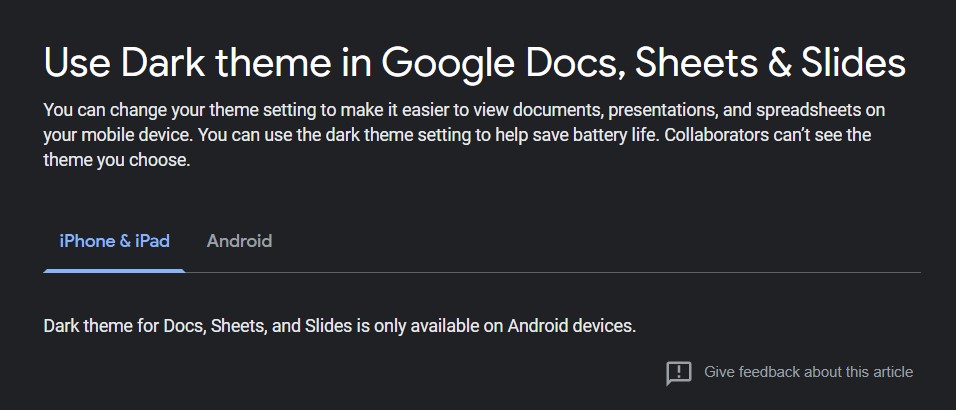
Dies sind hier die erforderlichen Schritte für die Aktivierung des dunklen Modus in all diesen drei Apps. Wir werden mit der DOCS -App beginnen, gefolgt von Blättern und dann rutscht.
So aktivieren Sie den Dunklen Modus in Google Docs

- Starten Sie die Google Docs -App auf Ihrem Android -Gerät.
[Googleplay url = ”https://play.google.com/store/apps/details?id=com.google.android.apps.docsitors.docs&hl=en_in”] - Tippen Sie auf dem Hamburger -Menü oben links und wählen Sie im Menü Einstellungen aus.
- Tippen Sie dann im Abschnitt "Themen" auf das Thema aus.
- Wählen Sie schließlich die dunkle Option aus und das ist es. Sie haben den dunklen Modus in Google Docs erfolgreich aktiviert. Lassen Sie uns nun unsere Aufmerksamkeit auf Blätter und Folien wenden.
Aktivieren Sie den Dunklen Modus in Google Sheets
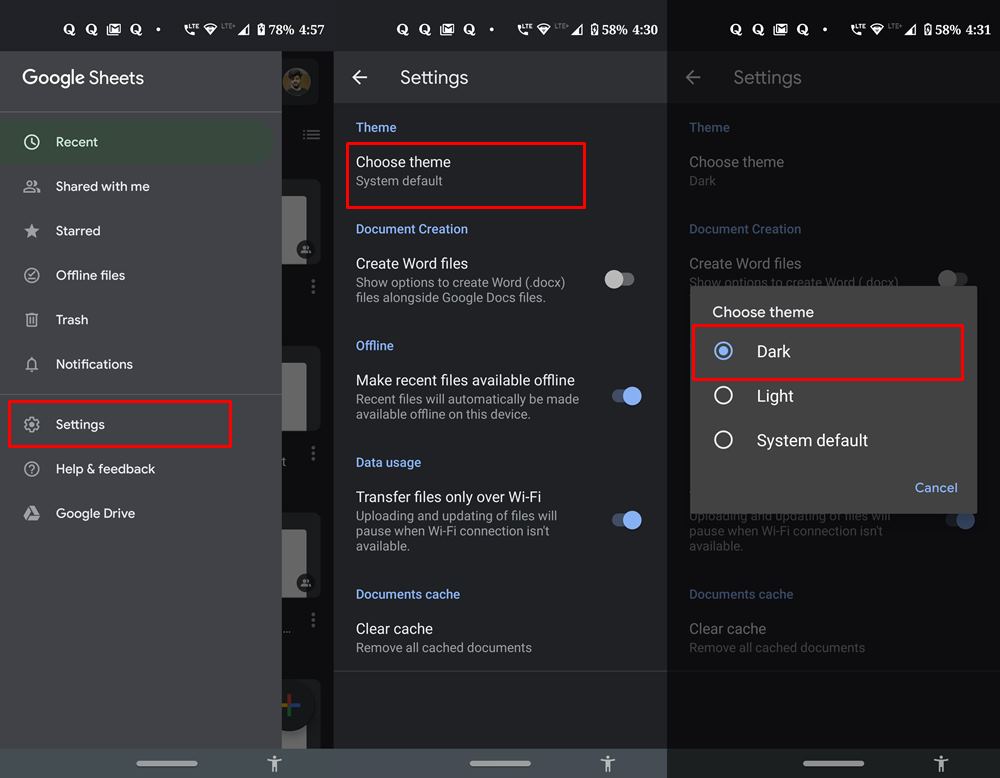
- Starten Sie die Google Sheets -App.
[Googleplay url = ”https://play.google.com/store/apps/details?id=com.google.android.apps.docsitors.sheets&hl=en_in”] - Tippen Sie auf die drei horizontalen Linien oben links auf Ihrem Bildschirm.
- Dadurch wird ein Menü gestartet und Einstellungen von dort aus auswählen.
- Gehen Sie dann zum Abschnitt "Themen" und wählen Sie das Thema auswählen.
- Sie sehen jetzt drei Optionen: Dunkel, Licht oder System Standard, wählen Sie Dark.
Aktivieren Sie den dunklen Modus in Folien
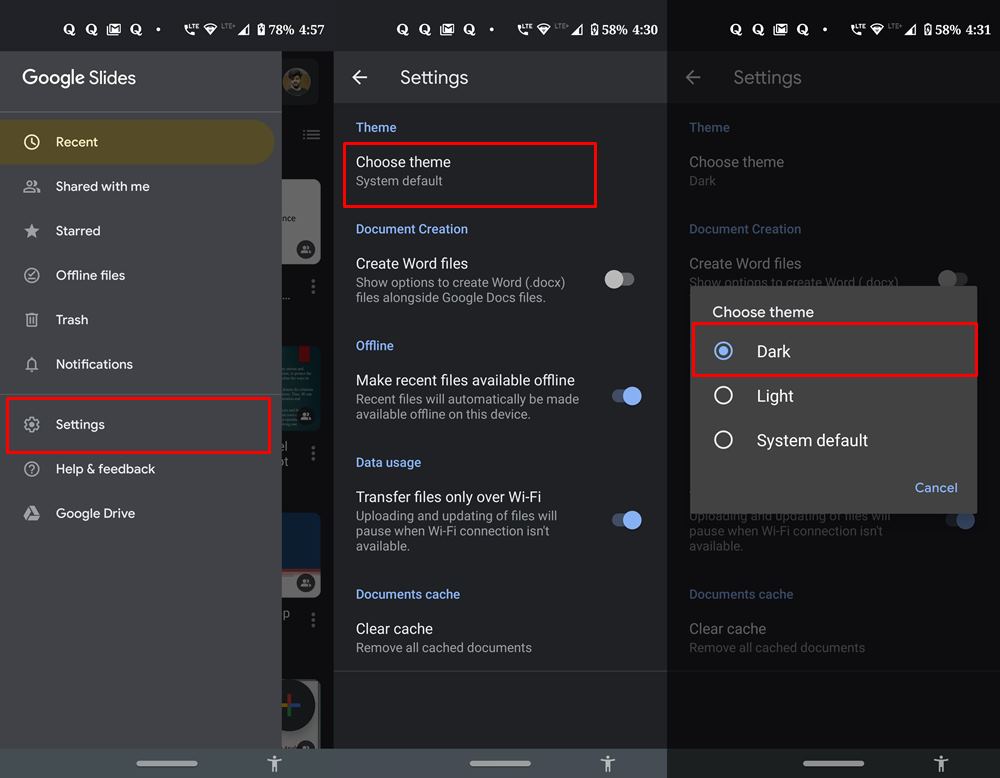
- Öffnen Sie die Folien -App auf Ihrem Android -Gerät.
[Googleplay url = ”https://play.google.com/store/apps/details?id=com.google.android.apps.docsitors.slides&hl=en_in”] - Gehen Sie zu seiner Einstellungsseite, indem Sie auf das Hamburger -Menü tippen.
- Gehen Sie dann zu Themen und Sie sollten die Option Thema auswählen.
- Tippen Sie darauf und wählen Sie im angezeigten Menü dunkel.
- Das ist es. Sie haben den dunklen Modus in Google -Dokumenten, Blättern und Folien erfolgreich aktiviert. Schauen wir uns nun über die Option "Ansicht in Light -Themen" an.
Sehen Sie sich die Option "In Light Theme" in Google -Dokumenten, Blättern und Folien an
Wie bereits erwähnt, erhalten Sie in einigen Fällen möglicherweise die beste Sicht auf ein bestimmtes Diagramm oder ein bestimmtes Flussdiagramm im weißen Hintergrund. Obwohl es eine Option ist, der dunkle Modus vollständig zu deaktivieren, wird die gesamte App zum weißen Thema übernommen. Deshalb hat Google eine ziemlich raffinierte Funktionen eingeführt, mit der Sie nur den dunklen Modus für dieses bestimmte Dokument, die Tabelle oder die Folie deaktivieren können, während die gesamte App weiterhin mit dem Dunklen Modus fortgesetzt wird. Diese Funktion wird als Ansicht im Licht des Lichts und die Schritte bezeichnet, mit denen es für alle drei Apps gleich ist. So könnte dies erreicht werden.
Aktivieren Sie die Ansicht im leichten Thema in Dokumenten, Blättern und Folien
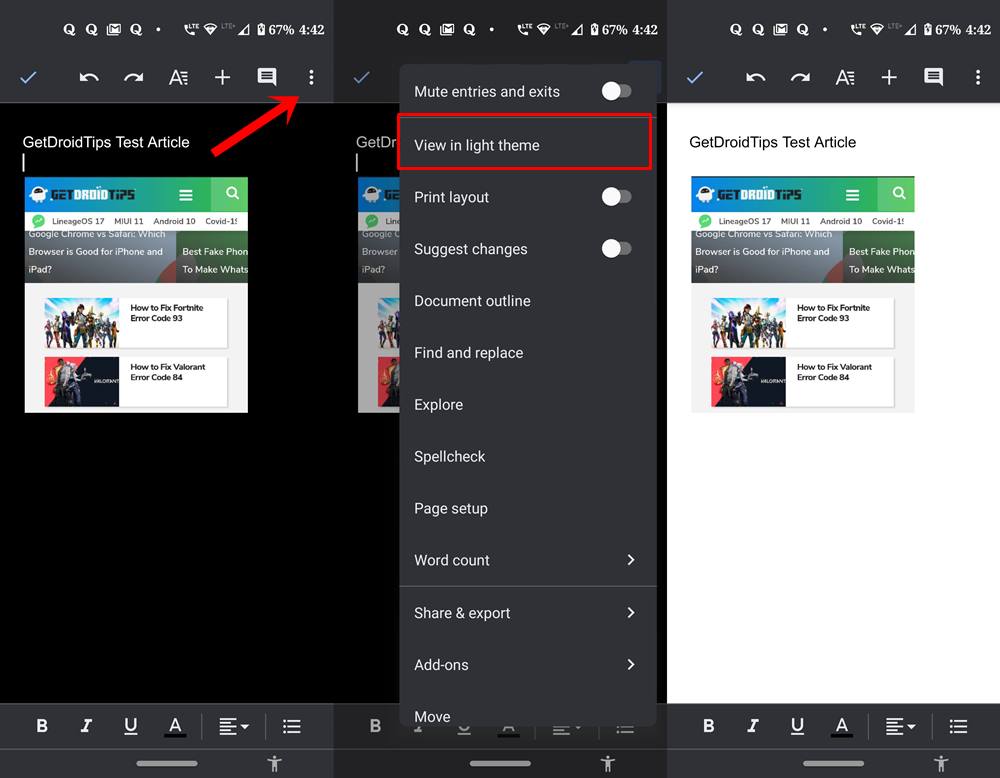
- Starten Sie Ihre bevorzugte App von den oben aufgeführten.
- Öffnen Sie nun das gewünschte Dokument, in dem Sie diese Funktion aktivieren möchten.
- Tippen Sie nach dem Öffnen auf das Hamburger -Menü oben rechts.
- Wählen Sie die Option "Ansicht in Light -Themen" und das war's. Das ausgewählte Dokument, die Tabelle oder die Folie wechselt in den weißen Modus.
- Sobald Sie damit fertig sind, tippen Sie erneut auf das Überlaufmenü und diesmal sollten Sie die Ansicht im dunklen Thema sehen, tippen Sie darauf.
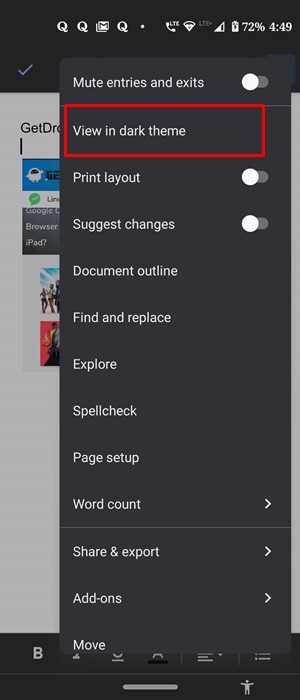
Damit schließen wir die Anleitung zum Aktivieren des Dark -Modus in Google -Dokumenten, Blättern und Folien. Dies war eine der am meisten erwarteten Funktionen, die sich endlich zu diesen drei Apps bewegten. Wir hoffen, dass es sich ziemlich schnell für die iOS und Webbenutzer auswirkt. In diesem Fall werden wir den Leitfaden entsprechend aktualisieren. In der Zwischenzeit könnten Sie unsere durchgehenAnwesend, UndAbschnitt.

